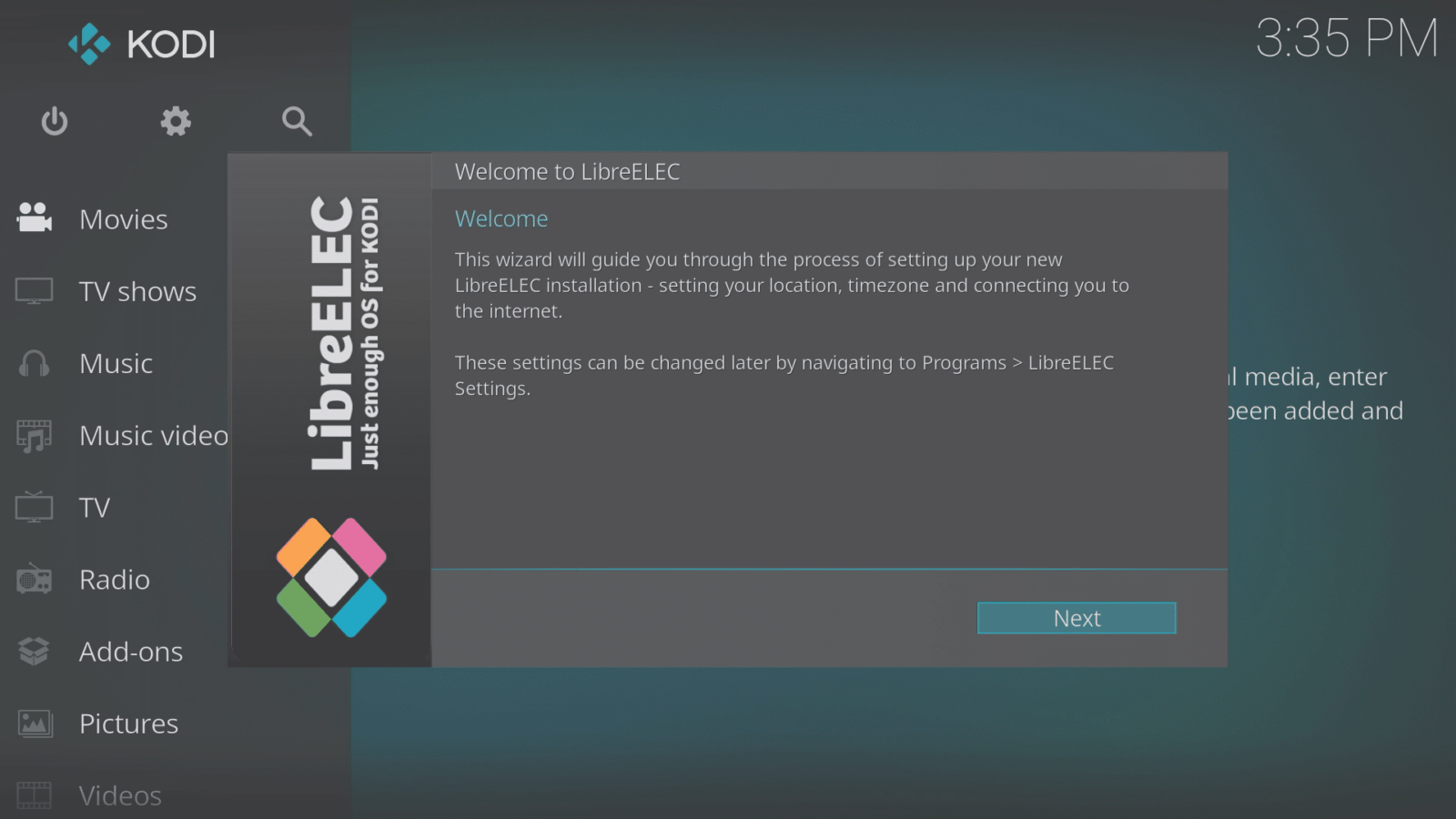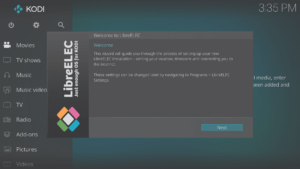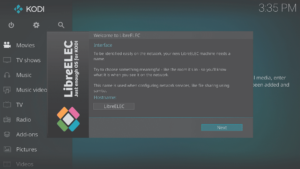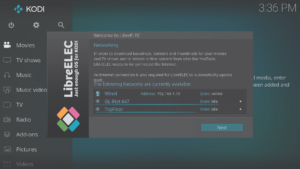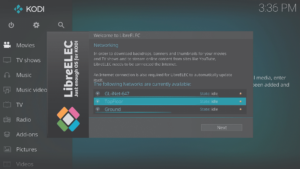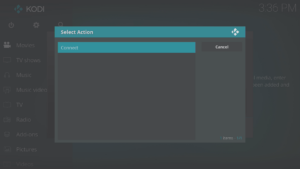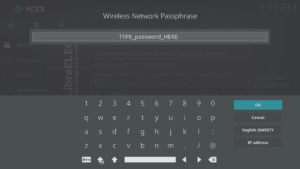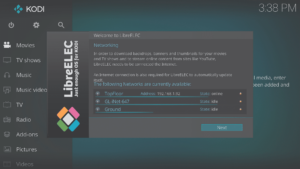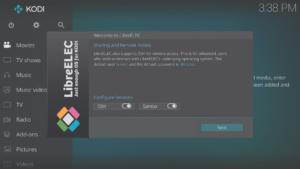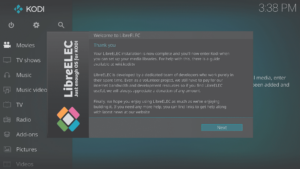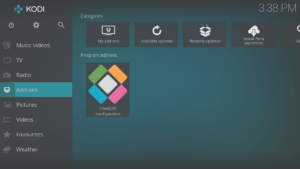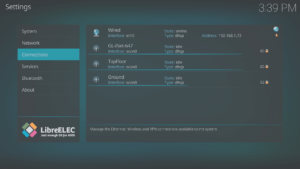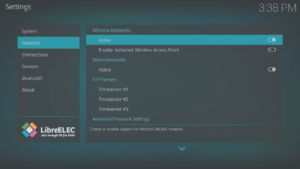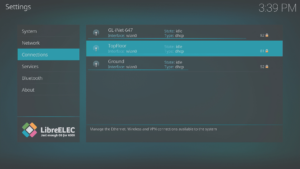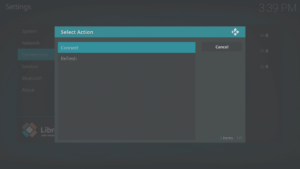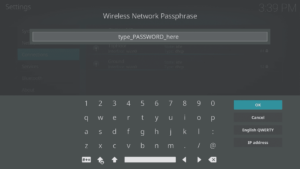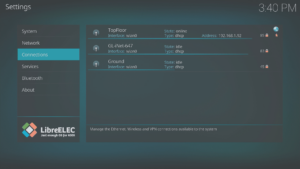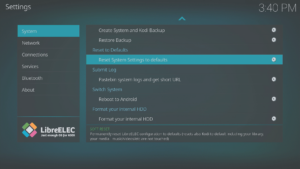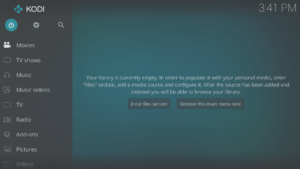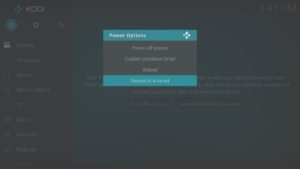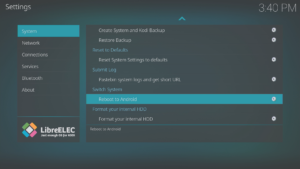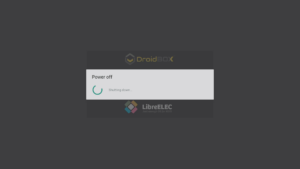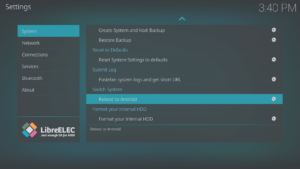Tem um dispositivo com o sistema operativo LibreELEC e não sabe como o utilizar? Este post irá guiá-lo através da configuração do LibreELEC, tanto a partir do Assistente de primeira execução quanto usando um programa add-on
A primeira vez que você ligar o aparelho (ou se os dados forem apagados), um Assistente o saudará quando o LibreELEC terminar de iniciar.
Se você tem outros aparelhos de mídia na sua rede que executam o LibreELEC, você vai querer mudar o Hostname (para algo único) nesta tela, clicando nele.
Se tiver ligado o dispositivo à rede doméstica com um cabo Ethernet, pode clicar no botão Seguinte para cada ecrã, depois de verificar se a ligação foi reconhecida.
Se utilizar o WiFi para se ligar à sua rede, clique no nome que corresponde à sua rede WiFi e, em seguida, seleccione a opção Ligar.
Introduza a sua palavra-passe WiFi e clique em OK. Certifique-se de que todas as letras estão no caso COrRecT, que a letra O não se confunde com o número 0 e que i, l e 1 não são confundidos da mesma forma. Se não souber a sua palavra-passe WiFi, procure uma etiqueta ou um cartão na parte inferior ou lateral do modem.
Se a palavra-passe for aceite, será estabelecida uma ligação e o estado mudará para “online”. Pode agora clicar no botão Seguinte.
O próximo ecrã apresentado perguntará se pretende manter o SSH e o Samba activados. O primeiro permite-lhe ligar-se remotamente ao seu dispositivo, o segundo permite-lhe partilhar ficheiros através da sua rede de uma forma mais simples.
Depois de decidir se quer mantê-las activadas, clique no botão Seguinte e verá o último ecrã do Assistente. Clique no botão Seguinte e o Kodi está agora pronto para instalar os seus repositórios/add-ons preferidos.
https://DroidBOXForums.com
tem áreas para o seu modelo, Kodi em geral, Add-ons e muitas outras secções que cobrem a maioria dos interesses.
Se mais tarde for necessário alterar as configurações da rede, é possível fazê-lo através do complemento do programa de configuração do LibreELEC. Pode ser encontrado na área Complementos, especificamente em Complementos de programas.
Para verificar ou modificar as definições de Ethernet, procure a entrada “Com fios” na área Ligações.
No caso do WiFi, verifique se está ativado na área Rede. Em seguida, pode dirigir-se à área Ligações e clicar no nome da sua rede WiFi. Tal como no Assistente, seleccione Ligar e, em seguida, introduza cuidadosamente a sua palavra-passe.
Se decidir começar com um Kodi limpo e vazio mais uma vez, pode repor o LibreELEC através do programa de configuração do LibreELEC Add-ons. Na primeira área apresentada ao abrir a extensão (Sistema), desloque-se para baixo no lado direito e seleccione a opção Repor as predefinições das definições do sistema. Não se esqueça de que perderá todas as definições, transferências e favoritos.
Alguns dispositivos:
Se possui um dispositivo Dual Boot, o seguinte mostra como alternar entre os dois sistemas operativos.
A partir do Android, clique (se existir) no atalho no ecrã inicial
Em alternativa, através do ícone da aplicação na gaveta de aplicações
Do LibreELEC de novo para o Android
Isto pode ser feito através do símbolo Power/Standby no ecrã inicial do Kodi (se estiver a utilizar a skin predefinida)
Ou, ainda, através do suplemento do programa de configuração do LibreELEC
Se o dispositivo tiver um compartimento para disco rígido e o disco não puder ser formatado no Android, é possível formatar o disco no LibreELEC.
Aceder ao suplemento do programa de configuração do LibreELEC e a primeira área mostrada deve ser a de baixo. Certifique-se de que todos os outros dispositivos de armazenamento (unidade USB, cartões de memória, etc.) estão desligados e, em seguida, clique na entrada Format your internal HDD (Formatar o disco rígido interno).
Os passos acima devem funcionar para qualquer instalação do LibreELEC, versões mais antigas podem parecer ligeiramente diferentes.
Por favor, note que apenas alguns dispositivos DroiX vêm com o LibreELEC, os que estão atualmente à venda são
DroiX T8-S Plus v2
e o
iMXQpro v2
. Os modelos anteriores com LibreELEC ou OpenELEC incluem o DroiX T8-S, T8-S Plus v1 e o DroiX T8 Mini.